Google Sheets ile Entegrasyon
Google Sheets'teki bir değişikliğe bağlı olarak dosyaların otomatik olarak oluşturulmasını ayarlayın. Veriler, dosyaları oluşturmak için DiMaker'a gönderilir. Gerekirse, gönderim durumu ve oluşturulan dosyanın bağlantısı Google Tablosuna geri döndürülebilir.
Google Sheets
Kişisel bilgiler içeren bir tablo oluşturun. Verileri tabloya eklemek için Google Formlar veya diğer üçüncü taraf servisleri kullanabilirsiniz. Tablo güncellendiğinde dosyalar hemen oluşturulacaktır. Test etmek için tabloya birkaç satır ekleyin. İlk satır bir başlık içerebilir veya tabloyu başlıksız yapabilirsiniz.
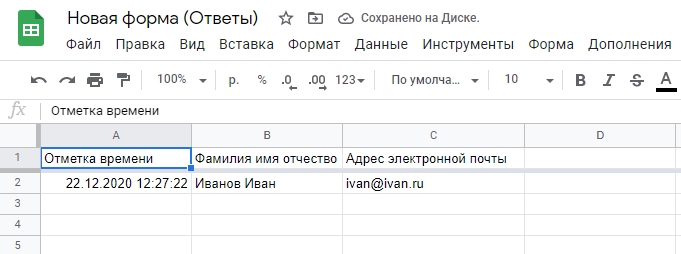 Google Sheets verileri DiMaker'a otomatik olarak içe aktarmak için hazırlanmış bir tablo örneği
Google Sheets verileri DiMaker'a otomatik olarak içe aktarmak için hazırlanmış bir tablo örneği
Yukarıdaki örnekte, Google Formlar'dan gelen verilerin saklandığı bir Google Tablosu gösterilmektedir. Satır ve sütun sayısı herhangi bir boyutta olabilir.
DiMaker'da Doküman
DiMaker'da bir doküman oluşturun. Tabloya ait kişisel bilgilerin eklenmesi gereken yerlere %name gibi değişkenler ekleyin.
Her şey hazır olduğunda tabloya geçin, "Google Sheets'ten Yükle" butonuna tıklayın ve açılan pencerede "Otomatik İçe Aktarma" sekmesini seçin.
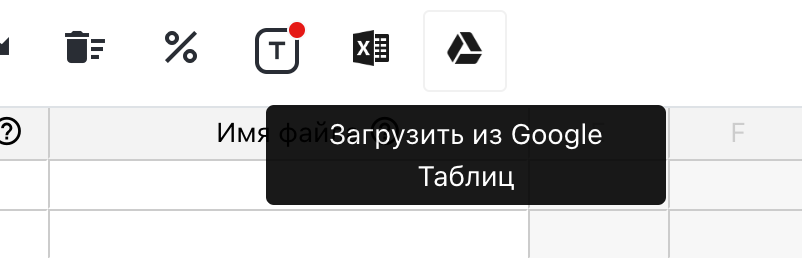 Açık dokümanda %name değişkeni ve "Dosya" - "Otomatik İçe Aktarma" menüsü
Açık dokümanda %name değişkeni ve "Dosya" - "Otomatik İçe Aktarma" menüsü
Daha sonra açılan modal pencerede veri içe aktarımı ayarlarını dikkatlice yapmanız gerekir.
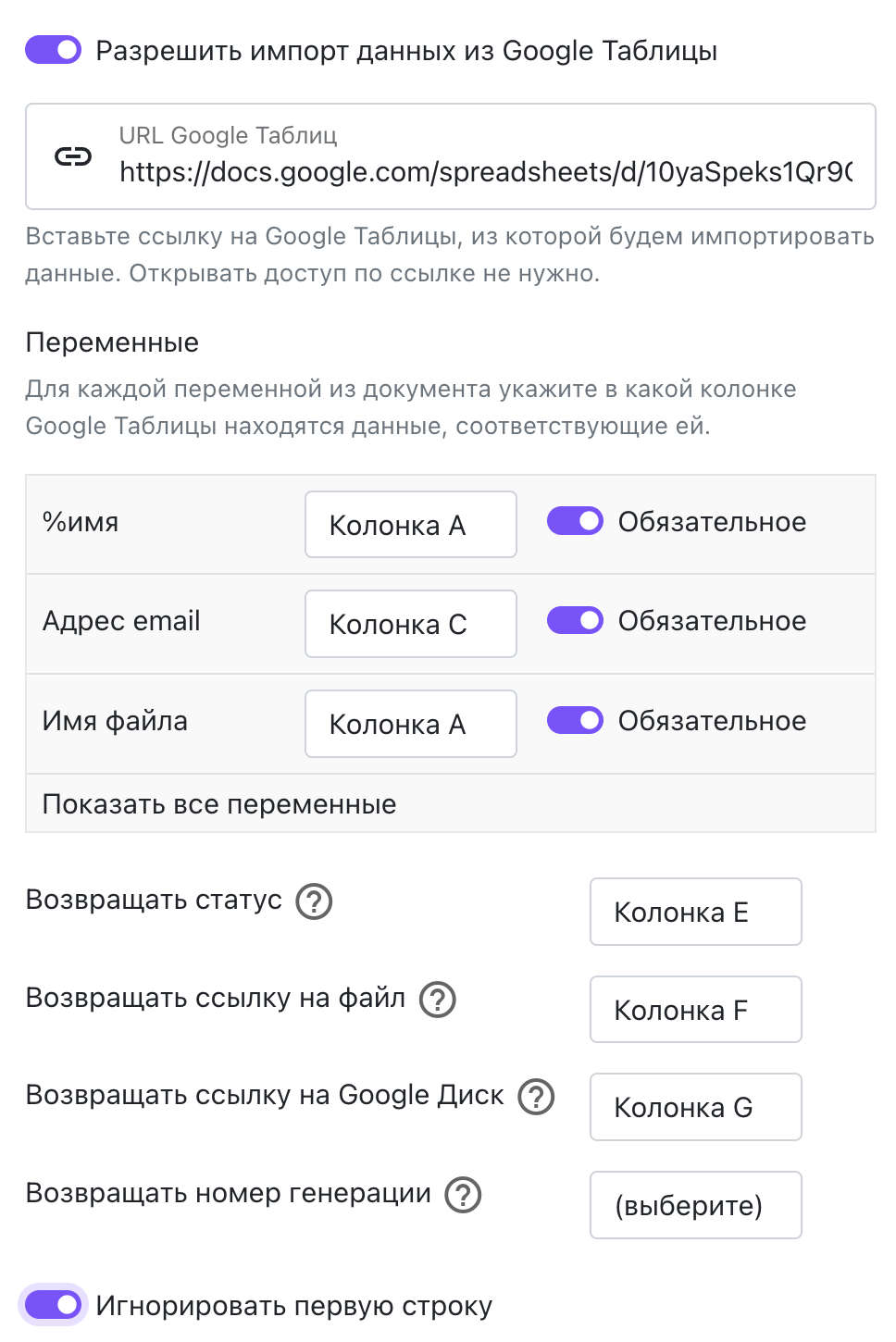 Google Sheets'ten otomatik içe aktarma ayarları penceresi
Google Sheets'ten otomatik içe aktarma ayarları penceresi
- Google Sheets URL: Tarayıcıdaki Google Sheets bağlantısını girin. "Bağlantıyı paylaşma" ayarını yapmanıza gerek yoktur.
- Değişkenler: Dokümandan gelen değişkenlerin hangi Google Sheets sütunlarında olduğunu belirtin. "Zorunlu" seçeneğini aktifleştirirseniz, belirtilen hücre dolmadan dosya oluşturulamaz. Örneğin, ad veya e-posta adresi olmadan dosya oluşturmanın anlamı yoktur.
- Durumu Geri Döndür: Belirtilen sütunda dosya gönderim durumu listelenir. Sütun boş olmalıdır ve verilerle çakışmamalıdır. Olası durumlar: "Oluşturuldu", "Gönderildi", "Teslim Edildi", "Hata".
- Dosya Bağlantısını Geri Döndür: Belirtilen sütunda oluşturulan dosyanın bağlantısı yazılır. Sütun boş olmalıdır ve verilerle çakışmamalıdır.
- Google Drive Bağlantısını Geri Döndür: Belirtilen sütunda Google Drive'daki dosyanın bağlantısı yazılır. Sütun boş olmalı ve verilerle çakışmamalıdır. Drive senkronizasyon ayarlarında Google Drive ile senkronizasyonu etkinleştirmelisiniz. Senkronizasyon biraz zaman alabilir, dolayısıyla dosya bağlantısı bir sonraki talepte görünecektir.
- Numara Geri Döndür: Belirtilen sütunda benzersiz bir oluşturma numarası yazılır. Sütun boş olmalı ve verilerle çakışmamalıdır.
- İlk Satırı Yoksay: Eğer tabloda başlık varsa (örneğin, yukarıdaki form örneğinde olduğu gibi), bu seçeneği işaretleyin.